
Агуулгын хүснэгт:
- Зохиолч John Day [email protected].
- Public 2024-01-30 11:01.
- Хамгийн сүүлд өөрчлөгдсөн 2025-01-23 15:00.

Энэхүү төсөл нь танд USB 2.0 төслийн талбарыг прототип хийх эсвэл USB портоос талхны хавтангийн төслийг ажиллуулах боломжийг олгоно. Таны муу ёрын суутан юу хүсч байгаа ч би шүүхгүй.
Хангамж
1. Нэг үзүүр нь эрэгтэй үзүүртэй дөрвөн холбогч утас. Танд хэрэгтэй өнгө бол улаан, хар, ногоон, цагаан.
2. Эрэгтэй USB орон сууц. Би 1387 дугаартай Adafruit USB DIY холбогч бүрхүүлийг ашигласан.
3. Аливаа зүйлд гараа нааж байхдаа тэвчээртэй байх мэдрэмж.
4. Гагнуурын төмөр
5. Хар тугалгагүй гагнуур
6. Будагчийн соронзон хальс (хэрэв та үржлийн бол заавал биш)
7. Утас хуулагч/таслагч
8. Цавуугаар хийсэн халуун цавуу буу
9. Жижиг дугуйрсан файл
Алхам 1: Холбогч утсыг хайчилж, хуул

Утасны нэг эрэгтэй үзүүрийг хэвээр нь үлдээсэн байх ёстой. USB бүрхүүл дээрх гагнуурын дэвсгэртэй уртыг тааруулна уу.
Алхам 2: Диаграмыг хайх
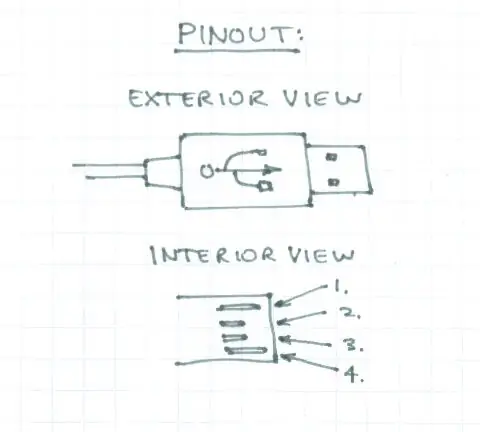
USB 2.0 -ийн стандарт зүү ба өнгө:
1 Vcc +5v улаан зүү
Pin 2 өгөгдөл- цагаан
Pin 3 өгөгдөл+ ногоон
Pin 4 Газрын хар
Алхам 3: Утасыг зөв гагнуурын талбайд гагнах

Зөв утсыг зөв гагнуурын дэвсгэр дээр гагнах. Энэ дарааллын хувьд бид дээд талд нь улаан утсаар, эрэгтэй USB баруун тийш харсан байх болно. Би ажлын талбартаа утас болон металл USB -ийг наасан болохыг анхаарна уу. Хавтгай гагнуурын хувьд заримдаа энэ нь туслах гараа ашиглах эсвэл хатууруулахаас хамаагүй хялбар байдаг.
Алхам 4: Бүх утсыг гагнах

Утасыг дэвсгэр дээр гагнах ажлыг дуусга, дараалал нь улаан, цагаан, ногоон, дараа нь хар.
Алхам 5: Нүхийг файлд оруулна уу

Би холбогч утаснуудын цоорхойг гаргах шаардлагатай байсан, энэ нь маш нягт тохирсон, хуванцар бүрхүүл нь цэвэр биш байв. Бага зэрэг материал бүрдүүлэх нь заль мэх хийсэн.
Алхам 6: Shell болон Hot Glue руу буцаж ороорой

Металл USB хэсгийн доод хэсэг нь хуванцар бүрхүүлийн нэг хэсэгтэй нийцсэн хоёр нүхтэй болохыг анхаарна уу. Adafruit сайн тоглосон! Металл хэсгийг хавсаргаж, нүхнүүд нь эгнээнд орж, дээд хэсэгт наалдана. Илүү удаан эдэлгээтэй байхын тулд би халуунаар нь наасан тул би үүнийг гурав дахь удаагаа унагахад нээгдээгүй байна.
Алхам 7: Дууссан

Одоо та үүнийг прототип төхөөрөмж эсвэл талхны хавтангийн тэжээлийн хангамж болгон ашиглаж болно. Бум, бэлэн боллоо.
Зөвлөмж болгож буй:
DIY олон талт USB кабель: 7 алхам

DIY олон үйлдэлт USB кабель: USB кабель нь дэлхийн хамгийн түгээмэл хэрэглэгддэг хэрэгслийн нэг юм. Тэдгээрийг хэд хэдэн төхөөрөмжөөр хэд хэдэн зорилгоор ашигладаг. Тэдгээрийг гэрэлтүүлэг, өгөгдөл дамжуулах, холболт хийхэд ашиглаж болно.Ухаалаг утас, таблет, зөөврийн медиа тоглуулах зэргийг цэнэглэхэд ашигладаг
USB кабель доторх цахилгаан банк: 10 алхам (зурагтай)

USB кабель доторх цахилгаан банк: Энэхүү зааварчилгаанд би USB кабелийн дотор цахилгаан банкийг хэрхэн нуухыг танд үзүүлэх болно. Энэхүү төслийн гол зорилго нь кабелийн шулам нь ухаалаг цаг, утасгүй чихэвч эсвэл найз нөхөддөө тоглуулах гэх мэт жижиг төхөөрөмжүүдийг гэмтээж чаддаг болгох явдал юм
Бичил USB кабель - Засах хялбар: 5 алхам

Micro Usb Cables-Easy Fix: Олон хямд үнэтэй USB-ийн хувьд маш энгийн асуудал бол микро USB кабелийг тасралтгүй нугалж байгаатай холбоотойгоор дотоод кабель нь тасарч, кабель нь тасардаг. ажил.Дунд зэргийн чадвартай гагнуурын төмрийн хэрэглэгчийн хувьд
Олон толгойтой USB кабель хийх: 5 алхам

Олон толгойтой USB кабель хийх: Би эндээс авсан 30 -р зорилгоо тэг зааварчилгаанд ашигласнаас хойш би зөөврийн халаасны цахилгаан хэрэгсэлд дурласан. 30 -р эргэлт нь маш сайн боловч богино цэнэглэгч кабельтай бөгөөд цэнэглэх порт нь эрэгтэй USB төрлийн А хэлбэртэй байдаг
DIY USB-C-MMCX чихэвчний кабель (Хэрэв та үүнийг худалдаж авах боломжгүй бол бүтээгээрэй!): 4 алхам

DIY USB-C-ийг MMCX чихэвчний кабельд (Хэрэв та үүнийг худалдаж авах боломжгүй бол бүтээгээрэй!): MMCX холбогчтой өндөр чанартай чихэвчнийхээ USB-C шийдлийг олох гэж маш их бухимдсаны эцэст би салгахаар шийдлээ. Дахин зориулагдсан USB-C дижитал-аналог хөрвүүлэгч ба 3.5 мм-ийн MMCX кабелийг ашиглан кабель
